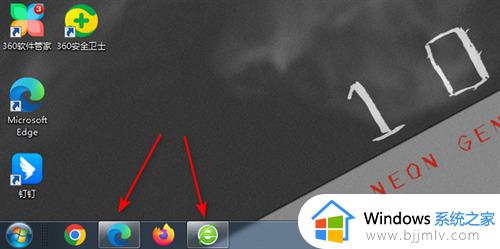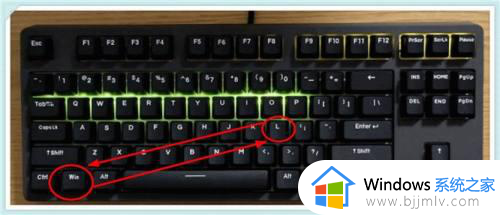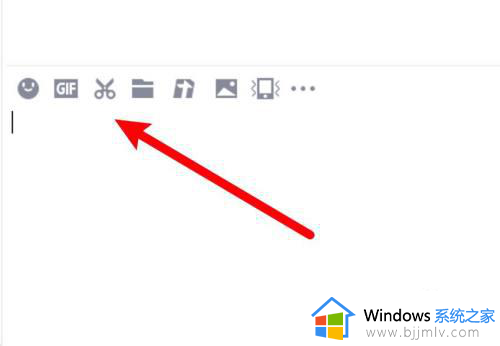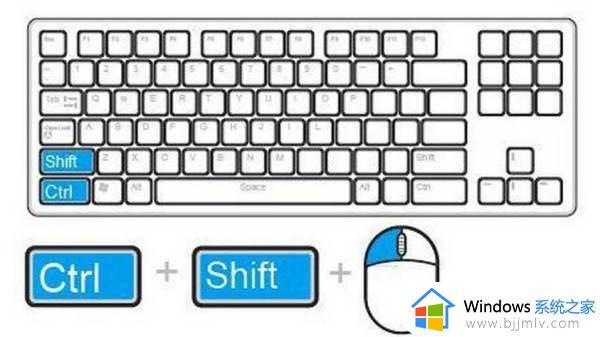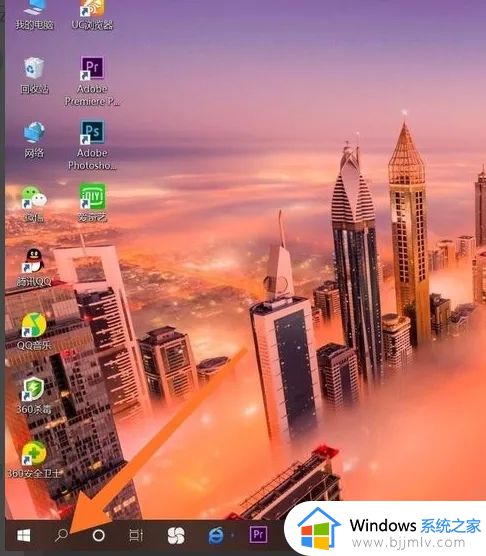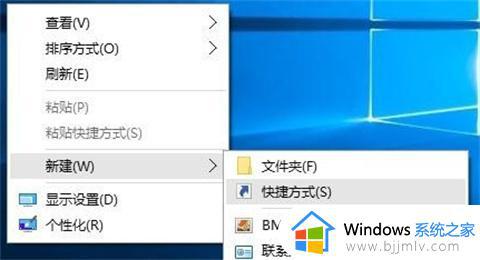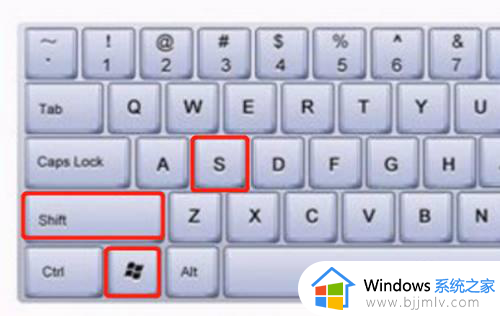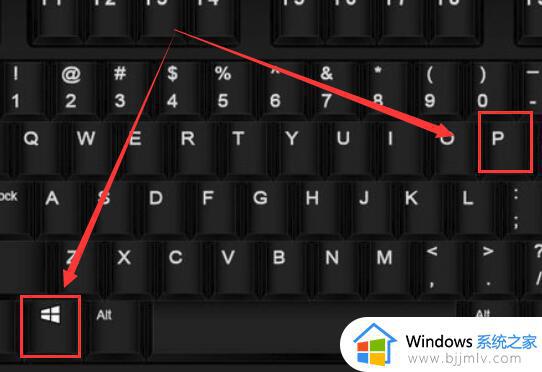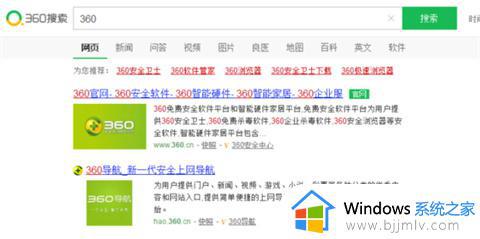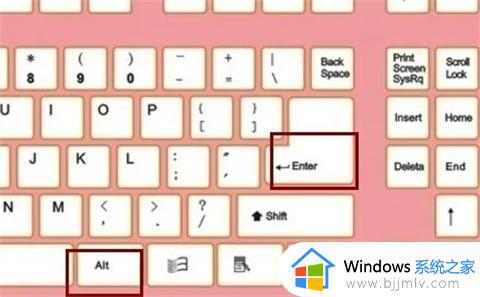电脑分屏键是哪个键 电脑分屏快捷键是什么
更新时间:2024-02-02 14:20:00作者:qiaoyun
电脑中是自带有分屏功能的,可以方便用户们进行分屏操作提高工作效率,然而很多人并不知道电脑怎么分屏,其实可以通过分屏键来进行操作,那么电脑分屏键是哪个键呢?如果你也想知道的话,不妨跟随着小编一起来学习一下电脑分屏快捷键是什么,希望帮助到大家。
具体步骤如下:
1.首先我们按下“win+i”键进入电脑设置,选择“系统”;
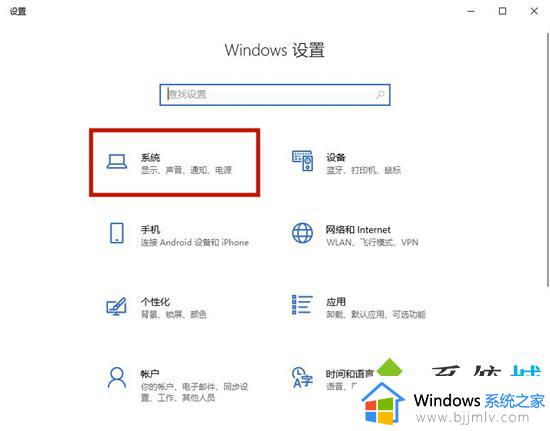
2.接着我们选择“多任务处理”功能,将对应的选项全部勾选;
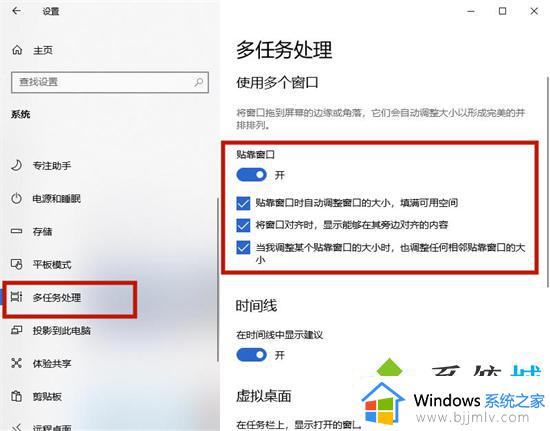
3.然后我们电脑打开多个文件,在键盘上按下“win+←”键;

4.选择需要分屏的程序就可以了。
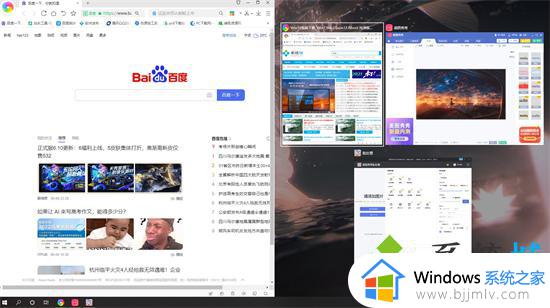
上述给大家介绍的就是电脑分屏快捷键的详细内容,有需要的用户们可以参考上面的方法步骤来进行操作,相信可以帮助到大家。